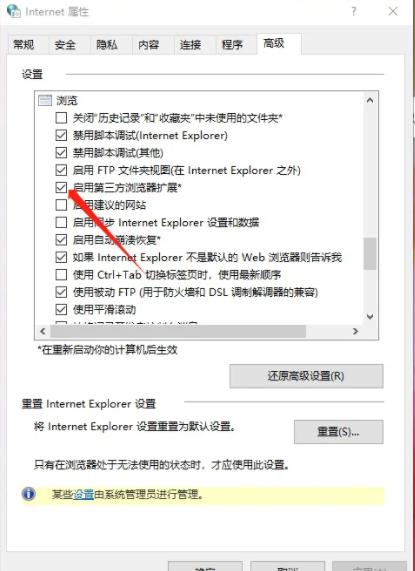当你遇到INTERNET EXPLORER无法打开的问题时,可能是由于多种原因引起的。下面是一些可能的排查和解决方法,希望能帮助你解决这个问题。
1. 检查网络连接
首先,确保你的计算机已经连接到互联网。检查你的网络连接是否正常,尝试打开其他网页或应用程序来确认网络连接是否正常。如果其他网页可以正常打开,那么问题可能出在INTERNET EXPLORER本身。
2. 清除缓存和Cookie
有时候,INTERNET EXPLORER无法打开可能是由于缓存和Cookie的问题。尝试清除INTERNET EXPLORER的缓存和Cookie,然后重新打开浏览器看看是否能够解决问题。你可以在INTERNET EXPLORER的设置中找到清除缓存和Cookie的选项。
要删除 Internet Explorer 11 中的浏览历史记录,请按照以下步骤操作:
- 从桌面启动 Internet Explorer。
- 按 Alt 显示菜单栏。
- 在“工具”菜单上,点击或单击“Internet 选项”。
- 在“浏览历史记录”下,单击“删除”。
- 选中所有适用的复选框,然后点击或单击“删除”。
- 点击或单击“退出”,然后重新启动 Internet Explorer。
3. 禁用插件和扩展
一些插件和扩展可能会导致INTERNET EXPLORER无法打开。尝试禁用所有插件和扩展,然后重新启动INTERNET EXPLORER,看看是否能够打开。如果可以打开,那么问题可能与某个插件或扩展有关。你可以逐个启用插件和扩展来确定是哪一个导致了问题。
4. 更新或者重置INTERNET EXPLORER
确保你的INTERNET EXPLORER是最新版本。有时候,旧版本的INTERNET EXPLORER可能存在一些问题,更新到最新版本可能能够解决这些问题。你可以在INTERNET EXPLORER的设置中找到更新的选项。
要将 Internet Explorer 重置为默认设置,请按照以下步骤操作:
- 启动 Internet Explorer,然后在“工具”菜单上,单击“Internet 选项”。
- 单击“高级”选项卡,然后单击“重置”。
- 在“Internet Explorer 默认设置”对话框中,单击“重置”。
- 在“重置 Internet Explorer 设置”对话框中,单击“重置”。 (下面列出了该步骤的屏幕截图)。
- 单击“关闭”,然后单击“确定”两次。
- 退出并重新启动 Internet Explorer。 这些更改将在下次启动 Internet Explorer 时生效。
5. 检查安全设置
INTERNET EXPLORER的安全设置可能会限制某些网页的访问。检查INTERNET EXPLORER的安全设置,确保它们没有被设置得过于严格,阻止了某些网页的加载。你可以在INTERNET EXPLORER的设置中找到安全设置的选项。
6. 重新安装INTERNET EXPLORER
如果以上方法都没有解决问题,你可以尝试重新安装INTERNET EXPLORER。首先,卸载现有的INTERNET EXPLORER,然后重新下载并安装最新版本的INTERNET EXPLORER。重新安装可以修复可能存在的损坏或缺失的文件,并解决一些无法打开的问题。
希望以上方法能够帮助你解决INTERNET EXPLORER无法打开的问题。如果问题仍然存在,建议咨询专业技术人员的帮助来进一步排查和解决问题。